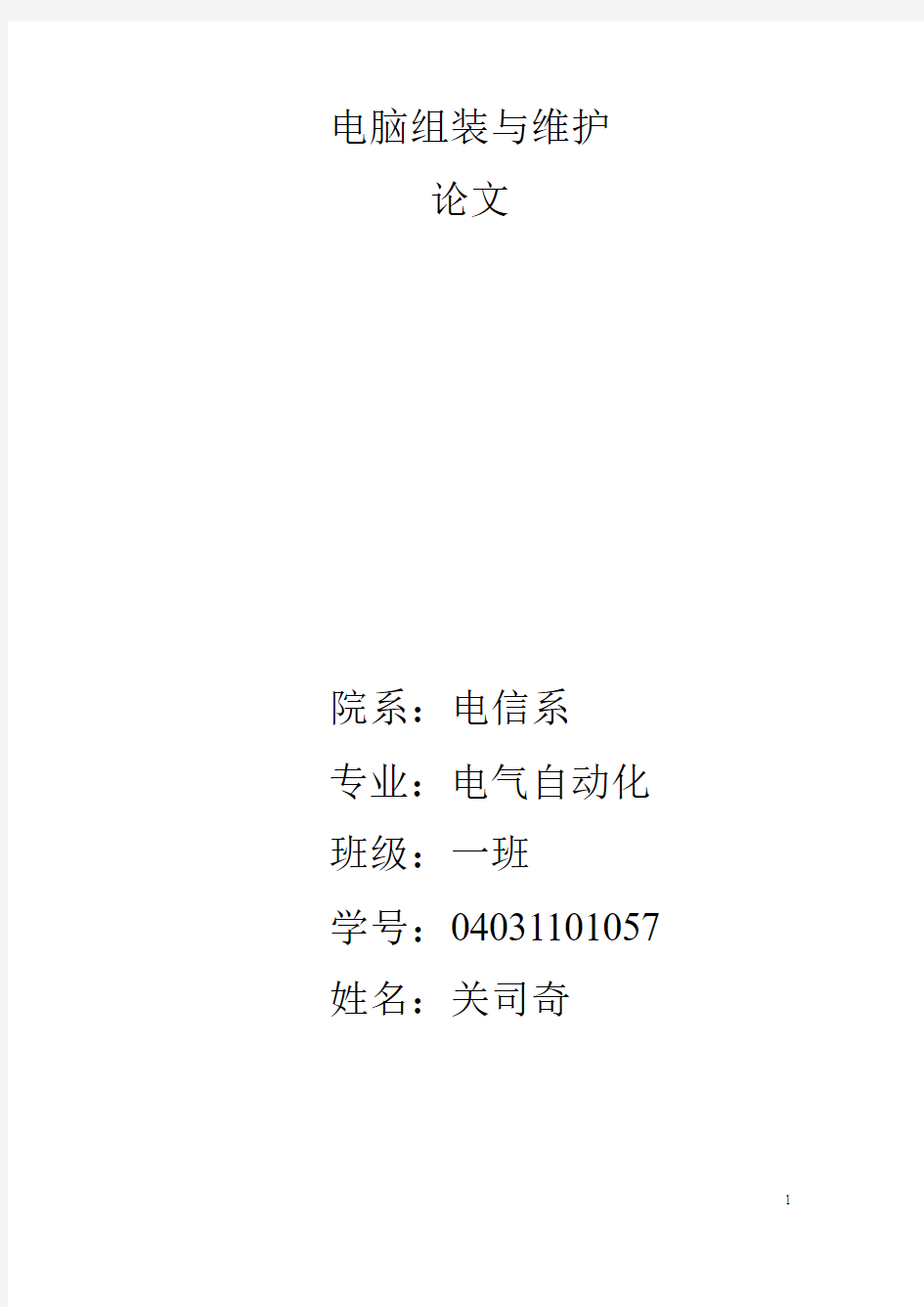

电脑组装与维护
论文
院系:电信系
专业:电气自动化班级:一班
学号:04031101057 姓名:关司奇
当电脑黑屏时,阐述自己的维修思路、方法及步骤
启动黑屏故障的检修之综台篇“启动黑屏”是较常见的故障,大多是由于接触不良或硬件损坏造成的,可采用“最小系统法”并结合;替换法检查维修。新装机或更换硬件不当较容易发生黑屏,如果故障是更换硬件后产生的,请检查是否是由于下述原因造成:·硬盘或光驱数据线接反;·系统检测CPU出错(超额时较易发生);·板卡斜插导致的短路和接触不良;·扩充的内存条不符合主板要求。
说明:早期有些586主板只能使用5V的168线EDO内存条,较新的586主板只能使用3.3V的SDRAM内存条;有些使用Intel 440BX芯片组的主板要求SDRAM 必须带有SPD;有些486主板不能识别72线EDO内存,只能使用普通FP内存;大多原装机对内存条要求苛刻,在扩充原装机的内存前,建议打电话向经销商咨询。“启动黑屏”可分为供电系统故障导致黑屏、不自检黑屏故障和自检失败黑屏故障三种类型,以下讨论黑屏故障的现象、产生原因和检查处理方法。1.供电系统故障导致黑屏故障现象:开机后主机面板指示灯不亮,听不到主机内电源风扇的旋转声和硬盘自检声,整个系统无声无息。此为主机内设备未获得正常供电的现象。检查处理方法:供电系统故障可由交流供电线路断路、交流供电电压异常、微机电源故障或主机内有短路现象等原因造成。供电系统故障不一定是主机电源损坏所致,当交流供电电压异常(超压或欠压)、主机电源空载和机内有短路现象时,主机电源内部的保护电路启动,自动切断电源的输出以保护主机内的设备。
(1)供电系统出现故障时,首先检查交流供电电源是否接人主机。
(2)确认交流供电电源接入主机后,将耳朵靠近开关电源,短时间打开电源开关通电并注意听,如果听到电源内部发出“滋滋滋…”的响声,说明电源处于“自保护”工作状态,其原因是交流供电电源不正常或机内有短路现象,导致电源内部的保护电路启动。请按下述步骤检查处理:·先用万用表交流电压档250V 档检查接主机电源插头的交流供电电压,如果交流电压超过240V或低于150V,主机电源中的超压和欠压保护电路将启动,停止对机内设备供电,请换用稳压电源或UPS电源为主机供电。
如交流供电电压正常,逐一拔去主机内接口卡和其它设备电源线、信号线,再通电试机,如拔除某设备时主机电源恢复工作,则是刚拔除的设备损坏或安装不当导致短路,使电源中的短路保护电路启动,停止对机内设备供电。·如拔去所有设备的电源线后,电源仍处于无输出状态,说明是电源故障,请维修电源。说明:检修电源时至少应连接一个负载(如光驱或硬盘),如空载接通微机电源,微机电源空载保护电路将启动,停止输出。
(3)如果主机电源未工作,请先检查安装在主机内机箱前面板上的主机电源开关是否正常,如电源开关完好,一般是电源故障。
2.不自检黑屏故障故障现象:开机后主机面板指示灯亮,机内风扇正常旋转,但显示器无显示。启动时键盘右上角三个指示灯不闪亮,听不到自检内存发出的“嗒嗒嗒…”声和PC喇叭报警声。检查处理方法:由故障现象可以看出,主机电源供电基本正常(不排除主机电源有故障),但未能启动BIOS中的自检程序就发生了死机。应该主要检查显示器、显示卡、内存、CPU和主扳。由于不自检
黑屏故障没有任何提示信息,通常只能采用“最小系统法”检查处理。“最小系统法”是指只保留主板、内存条、CPU、显示卡、显示器和电源等基本设备,先通电检查这些基本设备组成的最小系统,经检查确认保留的最小系统能正常工作以后,再进一步检查其它设备。使用“最小系统法”时,在打开机箱拔去其它设备前,建议先用替换法检查显示器是否能正常工作。如果仅保留最小系统,通电后电脑还是不能正常工作,一般用替换法依次检查内存条、显示卡和CPU。确认显示器、内存条、显示卡和CPU能够工作后,故障源只剩下主板和电源,区分是主板故障还是电源故障的最简单方法是换一只好电源试试。
3.自检失败黑屏故障故障现象:开机后主机面板指示灯亮,机内风扇正常旋转,能听到硬盘盘片的旋转声、自检内存发出的“喀塔塔…”声和PC喇叭的报警声。看到启动时键盘右上角三个指示灯闪亮,但显示器无显示。检查处理方法:由故障现象说明主机电源供电基本正常,主板的大部分电路没有故障,且内存的前64KB可以正常读写,BIOS故障诊断程序开始运行,且能够通过PC喇叭发出报警信号。此故障主要源于显示器、显示卡、内存、主板和电源等硬件出现问题所致。此类故障大多能通过喇叭报警声判断故障的大概部位。由于不同版本的BIOS声音信号编码方式不同,下面以微星5158主板(AWARD BIOS)为例,介绍其检查处理方法。
(1)如果听到的是“嘟嘟嘟…”连续短声,说明机内有轻微短路现象,请立即关机,打开机箱,逐一拔去主机内的接口卡和其它设备电源线、信号线通电试机,如拔除某设备时系统恢复正常,则是刚拔除的设备损坏或安装不当导致的短路故障。如只保留连接主板电源线通电试机,仍听到的是“嘟嘟嘟…”连续短声,
故障原因有三:
①主板与机箱短路,可取下主板通电检查;
②电源过载能力差,换只电源试试;
③主板有短路故障,请维修主板。警告:插拔设备请关闭电源,带电插拔会损坏设备。
(2)如果听到的是间断超长声(有些机器间断时间较长),说明是内存检测出错,使用ATX电源的用户此时用机箱面板电源开关通常无法关机,只有直接拔掉电源线。将内存条拔下,用橡皮擦为内存条的“金手指”打扫卫生后,仅保留一条168线内存条或一组72线内存条(在586主板上安装72线内存条需2根为一组),重新插入安装好试试,如果还是不行,请用替换法检查内存条。
(3)如果听到自检内存发出的“嗒嗒嗒…”声,看到键盘右上角三个指示灯闪亮后,PC喇叭不再发出其它响声,且能感受到硬盘在启动操作,说明自检通过,很可能是显示器故障,请检查显示器电源是否接通、显示器电源开关是否打开、显示器的亮度和对比度旋钮是否被意外“关死”,排除上述可能后,最好将显示器联接到其它电脑上试试。
(4)如果听到的PC喇叭声为一长三短(或一长二短),属显示系统故障;快速一长三短(或一长二短)则是检测显示卡出错,通常是显示卡与主板插槽接触不良所致(有些486机为一长八短);慢速一长三短是检测显示器出错,请检查显示器与显示卡的信号线插头是否接触良好,显示器接显示卡插头插针是否有折、断现象(有些显示器插头插针只有12根)。请用橡皮为显示卡的“金手指”打扫卫生后重新插入或换只插槽试试,若还是无显示,换一块好显示卡插上试试。
(5)如果听到的是其它报警声,请注意不同BIOS检测出硬件故障时PC喇叭响声是不相同的,在确认显示器能正常工作后打开机箱,听听拔下显示卡前后PC喇
叭的响声是否有变化,可帮助你进一步判断故障源。
显卡接触不良黑屏故障现象:计算机开机后,屏幕无任何显示,但有自检声。显示器指示灯为桔黄色,无字符。分析处理:这是显示控制信号未正常传输至显示器。检查一下显示器与显示卡的连接情况。继续询问:未发现接触不好的现象。分析处理:那可能是显示卡与主板插槽之间的接触不良,拔下显示卡重新插入试一试。
1.显示器“黑屏”且电源指示灯不亮这类故障多为显示器本身故障。首先应检查显示器电源线是否接好,电源插头与220V交流插座是否接触良好,显示器电源开关是否打开。在确认220V交流电正确送人显示器内部后,可判定为显示器故障。
2.显示器“黑屏”且电源指示灯亮这类故障现象定位较复杂,故障可能发生在显示器、显示卡、主板或信号电缆等部位。检测时首先调节亮度、对比度旋钮,观察屏幕有无明暗变化,排除把亮度、对比度关死而“黑屏”的现象。若调节亮度、对比度旋钮屏幕仍为“黑屏”,则应检查主机至显示器信号电缆是否插接完好,有无断头、断线故障;在确认信号电缆完好后,进行POST(POWER ON SELF TEST 上电自检)检测。 POST检测是计算机在每次打开电源开关后,便自动开始执行POST诊断程序来检测计算机各系统部件正常与否的过程。检测中一发现问题就向操作者提供出错信息或一系列蜂鸣声。在显示器“黑屏”这一故障中,POST 检测的屏幕信息我们看不到,但可以通过一系列蜂鸣声来判断故障的部位。3.一声长、二声或三声短蜂鸣声这种信号(可能会重复)表明显示卡有问题,应关断主机电源,打开机箱,检查显示卡与扩展槽是否接触良好。如怀疑扩展槽问题,可以用插拔法更换显示卡所在扩展槽来排除。如故障仍未排除,可把显示卡换接到其它相匹配的微机上检查,若其它微机换卡后也为“黑屏”,则判断故障在显示卡上;若显示卡在其它微机上工作正常,则故障就在主板上。
4.二声短蜂鸡声这种故障可能在主板和显示卡或显示器本身(可能性很小)。关掉电源,断开显示器,拆去显示卡,重新启动系统。如果二声短音还存在,说明问题出在主板上,应维修主板。但如果声音变成一声长、一声短,则也许正确的POST过程注意到显示卡不存在,应关断电源,重新安装显示卡,但不连接显示器。重新启动系统,如果二声短嘟嘟信号在POST中依然存在,则为显示卡故障:但如果听到只有一声短音,则显示卡是好的,是显示器本身引起了这种错误信号,应检修显示器。在显示器脱离主机、主机进行上电测试期间,要确保POST过程一直有电,这期间可以观察驱动器A的操作,判断其系统功能。在POST过程完成后,A驱指示灯会亮。当驱动器停止时,键人DIR A:命令,驱动器应再次旋转,指示灯再亮,这表明系统功能正常,主机系统板完好。经过上述检测可以判定显示器“黑屏”的故障部位。
一、电脑主机故障引起的黑屏故障
电脑主机故障引起的黑屏故障主要可以分为以下几类——
1.主机电源引起的故障
主机电源损坏或主机电源质量不佳引起的黑屏故障很常见。例如,当你添加了一些新设备之后,显示器便出现了黑屏故障,排除了配件质量及兼容性问题之后电源的质量不好动力不足是故障的主要起因,这时你也许还可听到机内喇叭连续报警12声,更换大功率质优电源是这类故障的最好解决办法。此外,有的主板上有AT/ATX双电源接口,其选择跳线设置不对也可引起这类故障。
2.配件质量引起的故障
电脑配件质量不佳或损坏,是引起显示器黑屏故障的主要成因。例如主板(及主板的BIOS),内存,显示卡等等出现问题肯定可能引起黑屏故障的出现。其故障表现如显示器灯呈橘黄色,这时用替换法更换下显示卡,内存,甚至主板,cpu 试试,是最快捷的解决办法。
3.配件间的连接质量
内存显卡等等与主板间的插接不正确或有松动造成接触不良是引发黑屏故障的主要原因。而且显示卡与显示器连接有问题也可能引发这类故障,直至AT电源插接不正确更有甚者如你的硬盘或光驱数据线接反也有可能引发启动黑屏故障。
4.超频引起的黑屏故障
过度超频或给不适合于超频的部件进行超频不仅会造成黑屏故障的产生,严重时还会引起配件的损坏。还有就是过度超频或给不适合于超频的部件超频后散热不良或平常使用中散热风扇损坏、根本就不转等等都会造成系统自我保护死机黑屏。
5.其它原因引起的黑屏
其它如主板CMOS设置不正确及主板清除BIOS跳线不正确都可引起黑屏故障,这时你可对照主板说明更改其设置。此外软件冲突如驱动程序有问题安装不当,DIY不当如BIOS刷新出错,电源管理设置不正确,恶性病毒引起硬件损坏(如CIH)等等都有可能引起显示器黑屏故障的出现。大家在遇到这类故障时不妨多仔细想想多考虑一下故障的成因,做到解决故障知己知彼事半功倍。
二、显示器自身故障引起的黑屏故障
根据笔者平常的经验,显示器自身故障引起的黑屏故障主要是由以下几种原因引起的——
1.交流电源功率不足
外部电源功率不足,造成一些老显示器或一些耗电功率大的显示器不能正常启动,是显示器自身故障引起的黑屏故障原因之一。或者外部电源电压不稳定,过高过低都可能造成显示器不工作。
2.电源开关电路损坏
显示器开关电路出现故障是引起显示器黑屏故障的主要成因。简单的如电源开关损坏或者内部短路;常见的如开关管损坏或其外围电路元器件出现损坏等等。
3.行输出电路的损坏
行输出电路或显像管及其供电电路出现故障也是引起显示器黑屏故障的主要成因。特别是高压包的损坏在一些使用多年或品质较劣的杂牌显示器中造成无显示黑屏故障更为常见。
三、显示器黑屏故障解决思路
对于显示器黑屏故障该如何维修,下面我们将提出一些思路供你参考。
首先,对于电脑主机故障造成的显示器黑屏故障我们可以从以下的思路来进行解决——
1.检查配件安装质量
当你在组装电脑或更换配件时发生黑屏故障,你应该首先检查你配件的安装质量。例如内存条安装是否正确是否与主板插槽接触良好、显示卡等插卡是否安装到位、BIOS中的相关设置与主板上的跳线选择是否正确,可仔细参看相关的板卡说明书进行设置,另外重点检查板卡自身的质量问题以及主板上的相关插槽及卡上的“金手指”部位是否有异物及被尘垢所污染也很必要。
班级:机电工程系机制本1班学号:1001210137 姓名:张任伟
浅谈计算机组装与维护 一、摘要 在Internet飞速发展的今天,互联网已成为人们快速获取、发布和传递信息的重要渠道。作为互联网的基石——计算机,随着技术的不断进步,物质的日益丰富,普及率越来越高。然而计算机的高速发展,世界也随着计算机的发展而日新月异。计算机改变了世界的生活态度,改变了人们的生活习惯,也改变人们对未来的设想。总之,计算机无论在军事、医学、工作、生活都占着重要的地位,也影响着军事、医学、工作和生活。因此,计算机组装与维护技术在计算机运用方面占着重要地位,是不可忽略的一部分。本文详细讲述了计算机的组成、安装、维护等过程。 关键字:计算机、组装、维护 二、计算机的发展 1、第一代电子管计算机时代 第一代计算机发展时间从1947年到1957年。其主要采用电子管作为主要的逻辑元件。主要特点:存储量小,体积庞大,价格昂贵,功耗巨大,运算速度慢。应用在科学计算和军事等方面。 2、第二代晶体管计算机时代 第二代计算机发展时间从1958年到1964年。其主要采用晶体管作为主要的逻辑元件。主存储器还是用磁芯,外存储器开始用磁盘。主要特点:存储容量增加,运算速度得到了明显提高。 3、第三代集成电路计算机时代
第三代计算机发展时间从1965年到1970年,用中、小集成电路晶体代替分立元件晶体管。这时,计算机开始广泛应用于大型企业中的工业控制,数据处理和科学计算等各个领域。 4、第四代大规模和超大规模集成电路计算机时代 第四代计算机发展时间从1971年直到现在。其特点为:集成程度更高,计算机更加微型化,运算速度,达到每秒上亿次,计算机的外部设备向高性能、多样化发展,软盘和硬盘得到推广。 三、计算机发展的趋势 1、计算机的处理技术不断提高 2、计算机的体积不断减小 3、计算机的价格不断降低 4、计算机信息处理的多媒体化 5、计算机与通讯技术的结合进入“网络化”时代 四、计算机系统概述 1、硬件系统:计算机的硬件是指构成计算机的各种实体部件,即看得见、摸得着的部件。 2、软件系统:软件系统是指为计算机运行提供服务的各种计算机程序。 五、计算机主机硬件 1. CPU是英语“Central Processing Unit/中央处理器”的缩写,CPU一般由逻辑运算单元、控制单元和存储单元组成。在逻辑运算和控制单元中包括一些寄存器,这些寄存器用于CPU在处理数据过程中数据的暂时保存。 2. CPU风扇:CPU工作的时候要散发出大量的热量,需要它散热。 3. 主板是安装在机箱内的一块矩形电路板,上面有计算机的主要电路系统,主板上的扩充槽用于插接各种接口卡,扩展计算机的功能,如显卡、网卡等。
计算机组装与维护培训方案 一、培训目的 本培训旨在对新进员工的服务意识,规范化操作,相关技术能力进行培训,重点提高他们的操作规范和技术能力。 二、培训目标 培训以提高相关技术能力为主线,以提高服务意识以及规范化操作为最终目标,使参加培训员工的技术与服务意识两方面都能得到提高,更好地适应工作要求。 三、培训时限 9天 四、课程内容设计 本课程从提高维修规范性和专业技术性出发,以满足企业服务以及个人服务所必须具备的服务意识,操作规范性、和专业技术能力为基础,教学内容设计通过理论知识与实际操作箱结合的方式,通过实体操作、情境模拟、案例分析、故障排除,培养学生的综合职业能力,基本达到计算机维修工(高级)的职业技能鉴定标准。 五、教学方法设计 结合计算机专业学生特点,基于行动导向,根据每个任务的内容特点,以真实案例进行引导。采用现场教学、启发式教学、讨论式教学等教学方法开展教学。 1.现场教学:计算机实训室为教学提供了丰富的硬件、软件条件。教师把课堂放在实训室,用实物来说明其构造、讲明其用途、掌握其操作,了解其使用注意事项。 2.启发式教学:启发式教学是非常成功的传统教学方法,学习计算机维修从故障分析入手,不论是硬件或是软件故障,同一故障现象可能来自于不同的硬件或是软件方面,在讲授的同时常常采用启发式提问,老师给学生创造了发现问题、提出问题、解答问题的机会,为每个学生创造了表现自己的机会,思想和信息得到多向交流,学生的自信心和成就感增强了,使学生的思维始终处于兴奋状态,从而,取得了满意的教学效果。
3.讨论式教学:讨论式教学法也是非常成功的传统教学方法,是在培训老师的提示、指引下激发学生积极去思考并且在师生之间进行交流、探讨 , 从而使学生掌握教学知识点 , 提高认识的一种教学方法 , 能有效激发学生的学习兴趣 , 调动学习积极性 , 对拓宽学生的知识面、提高学生的能力等方面大有禅益。 六.课程的时间安排
计算机组装与维护知识汇总计算机发展到今天,已不再是一种应用工具,它已经成为一种文化和潮流,并给各各行业带来了巨大的冲击和变化。随着计算机的普及,掌握一定的使用计算机知识也是很有必要的。也是因为计算机的普及,将来的个人计算机也越来越具有个性化。自己组装电脑将会给自己计算机的个性化提供很大的保障和基础。通过自己对这门课程的学习,自己对计算机的软硬件、拆卸、组装、选购、平时维护等方面有了进一步的了解和加深。下面,我将所学的知识做一个详细的归纳。 本学期主要学了十个单元: 1、对计算机主机和配件(重要)。 2、有序的拆卸计算机主机。(重要) 3、规范的组装计算机硬件。(重要) 4、合理的选购自己需要的计算机配件。 5、灵活选购与配置计算机。(重要) 6、合理的设置bios。 7、安装操作系统和应用软件。(重要) 8、快捷安装计算机外部设备。 9、细心保证计算机系统与数据安全。 10、维护和保养计算机硬件。 (1)在计算机主机硬件组成中,主要包括:主板、CPU、内存、显卡、声卡、网卡、光驱、硬盘、机箱和一些外设等。
主板:主板:又叫主机板(mainboard)、系统板(systemboard)或母板(motherboard);它安装在机箱内,是微机最基本的也是最重要的部件之一。主板一般为矩形电路板,上面安装了组成计算机的主要电路系统,一般有BIOS芯片、I/O控制芯片、键盘和面板控制开关接口、指示灯插接件、扩充插槽、主板及插卡的直流电源供电接插件等元件。 CPU:中央处理器(英文CentralProcessingUnit,CPU)是一台计算机的运算核心和控制核心。CPU、内部存储器和输入/输出设备是电子计算机三大核心部件。其功能主要是解释计算机指令以及处理计算机软件中的数据。 内存:内存是计算机中重要的部件之一,它是与CPU进行沟通的桥梁。计算机中所有程序的运行都是在内存中进行的,因此内存的性能对计算机的影响非常大。内存(Memory)也被称为内存储器,其作用是用于暂时存放CPU中的运算数据,以及与硬盘等外部存储器交换的数据。 显卡:显卡全称显示接口卡(Video card,Graphics card),又称为显示适配器(Video adapter),显示器配置卡简称为显卡,是个人电脑最基本组成部分之一。 声卡:声卡(Sound Card)也叫音频卡(港台称之为声效卡):声卡是多媒体技术中最基本的组成部分,是实现声波/数字信号相互转换的一种硬件。 网卡:计算机与外界局域网的连接是通过主机箱内插入一块网
电脑组装与维护 系部:机电工程系 班级:09电气班 姓名:洪伟 学号:0901050011 电脑的选购
影驰9800GT+中将显卡基于55nm工艺的G92显示核心,拥有112个流处理器,支持DirectX 10特效与Shader Moder 4.0技术。值得一提的是,该显卡还拥有双BIOS、电压跳线玩家等功能。非常具有人性化。 影驰9800GT+中将版显卡采用了核心与显存部分独立供电设计,并且使用外接6pin电源接口辅助供电。供电部分使用了高品质日本化工固态电容和全封闭贴片式电感,为系统稳健运行和超频提供了有力的保障。 影驰9800GT+中将版采用了涡轮散热器。散热器几乎覆盖了整块PCB板,不但为核心提供了良好的散热,同时也能将显存的热量带走。影驰 9800GT+中将版采用了0.8ns DDR3显存,相比同类别产品性能更加强悍,影驰9800GT+中将版板载了大容量的三星原厂512MB显存颗粒,构成了512MB/256bit规格,核心/显存频率为650/2200,大幅超越了9800GT公版。
电脑的组装 2.1电脑组装前的准备 准备工具 1螺丝刀在装机时要用两种螺丝刀,一种是“一”字型的,通常称为“平口改锥”;另一种是“十”字型的,通常称为“梅花改锥”。应尽量选用带磁性的螺丝刀,这样可以降低安装的难度,因为机箱内空间狭小,用手扶螺丝很不方便。但螺丝刀上的磁性不能过大,以免对部分硬件造成损坏。磁性的强弱以螺丝刀能吸住螺丝并不脱离为宜。 2尖嘴钳主要用来拔一些小的元件,如跳线帽或主板的支撑架等。 3镊子主要是在插拔主板或硬盘上的跳线时使用。 4万用表:检测电脑配件的电阻、电压和电流是否正常,以及有电路问题时需要使用万用表。万用表分为数字式万用表和指针式万用表两种类型。数字式万用表使用方便、测试结果全面直观、读取速度迅速。指针式万用表测量的精度高于数字式万用表,但它使用起来不如数字式万用表方便。其外形分别如2-1图所示: 图2-1 5 清洁剂主要用于对接触不良或灰尘过多情况的处理,通过清洗可提高元件接触的灵敏性,能够解决因灰尘积累过多而影响散热所产生的故障。 6 清洗盘用来清洗光驱、软驱,可清除因光头和磁头太脏所带来的读盘能力下降等故障。 7 吹气球、软毛刷和硬毛刷用于在维修电脑的过程中清除机箱内的灰尘,以解决因灰尘过多影响散热所产生的故障。其外形分别如2-2图所示。
电脑组装维修教程 一、主要学习容: 1、电脑配件全面认识。 2、电脑的拆卸与安装。 3、操作系统的安装,硬件驱动程序安装。 4、DOS命令详解。 5、BIOS详解。 6、网络基础及原理,网络组建,网吧安装。 7、单机软硬件维护,网络系统维护。 8、常见硬件维护、维修。
第一节电脑配件认识 一、电脑的主要硬件: 1、显示器 2、鼠标 3、键盘 4、主机 5、音箱 6、宽带网的ADSL调制解调器,(宽带上网设备) 7、打印机 8、扫描仪 9、数码相机/摄像头 10、手写笔 4、主机: 1)主板 2)CPU(中央处理器) 3)存条 4)显示卡、网卡、声卡 5)硬盘、软盘、软驱、光驱 二、详细认识显示器: 1、认识实物:(见插图) 2、显示器有一个电源接口,还有一条显示信号线,要接到显卡上, 才会有显示。(接头是梯形接口,有方向性,有三行针,不能插错,很容易认出,见图) 3、分类: 1)按大小分:14、15、17、19、21寸 2)按屏幕分:球面、柱面、平面直角、纯平、液晶 3)按部电路分:模拟电路,数字电路/数控 4、显示器的主要性能: 1)最大分辨率(像素:800×600、1024×768):越大越好。 2)点距:屏幕上显示的两个像点之间的距离,越小越好。单 位是毫米(mm),如0.28、0.25、0.24、0.20等。 3)刷新速度(场频,带宽)越大越好。特别注意:刷新速度 一般要比较好的显示器才可能调高一些,对于旧的显示器,调
高会烧坏显示器,一般75Hz 为标准,更高的有85Hz 、 90Hz 、 100Hz 、 110Hz 等。 5、 显示器的使用: 1) 学会调整显示器的各个参数,有旋钮式,按钮式,屏幕菜 单式几种。 2) \图形标志如下: 3) 屏幕宽度调节: 4) 高度调节: 5) 左右偏移: 6) 上下偏移: 7) 亮度调节: 8) 对比度调节: 9) 枕形失真: 10) 倾斜调整: 11) 梯形调整: 三:键盘: 1、 认识实物:(见插图) 2、 键盘的接口:键盘有一条信号线接到主板的键盘接口上,接口有几种,都有方向性,不能乱插错,否则会引起针弯曲或断针,见图示: 3 、键盘的使用: 3、 功能键的作用:F1——F12的作用会随着不同的软件环境而改变,而且有时候是允许你自己去设定的。 F1:一般都作“帮助”键 F2:在WIN98桌面下是“重命名” 大,五针,圆AT 接口 小,六针,圆PS/2接口 小扁形USB 接口,有四个金属点
毕业设计 题目:浅谈《计算机组装与维修》 实训课程教学与实践的应用 系部: 专业: 学号: 学生姓名: 指导教师: 浅谈《计算机组装与维修》实训课程教学与实践的应用
摘要 《计算机组装与维修》实训课程具有实践性强,具有应用能力要求高,可操作性强的特点。该课程的总体教学目标为:根据社会需要和当前主流机型选购计算机设备,掌握计算机组装、磁盘管理的方法和操作系统、工具软件的安装使用,能够排除常见的软、硬件故障,学会常见外部设备的使用与维护。 本文针对《计算机组装与维修》实训课程的特点和总体教学目标,通过分析当前计算机发展趋势,浅谈了在教学过程中对本课程的教学内容、教学方法和考核方法的认识和理解。最后对计算机的未来远景的展望! 关键词:计算机组装;维修;实训课程
目录 前言 (4) 一、教学内容探索 (4) (一)认识计算机的各部件 (4) (二)机器组装 (4) (三)计算机系统管理与优化 (5) (四)操作系统、驱动程序及常用软件的安装与维护 (5) (五)工具软件的使用 (5) (六)故障的检测定位与排除 (6) 二、教学方法的探索 (6) (一)利用多媒体课件演示与实物展示相结合的教学方法 (7) (二)以学生为主、教师为辅的实践型教学方法 (7) (三)制造故障-查找故障-排除故障的实训性教学方法 (7) (四)结合实际进行市场调研的教学方法 (7) 三、考核方法的探索 (7) (一)分步考核 (8) (二)综合考核 (8) 四、实践与应用的结合 (8) (一)硬件的维护要求和目的 (8) (二)软件的维护要求和目的 (9) (三)PC计算机的维修要求 (10) 五、目前存在的不足及后期展望 (10) 参考文献 (12) 致谢 (13)
计算机组装与维护期末学习报告 学院: 电子与信息工程 专业: 计算机应用技术 班级: 计应(一)班 学号: 1303380126 学生姓名: 王延正 指导教师: 马彩云 日期: 二〇一三年十二月
《计算机组装与维护》学习报告 一.电脑各个部件的认识。 1.1 CPU CPU(CentralProcessingUnit) 即中央处理器 CPU是一块超大规模的集成电路,是一台计算机的运算核心和控制核心。主要包括运算器(ALU)和控制器(CU)两大部件。此外,还包括若干个寄存器和高速缓冲存储器及实现它们之间联系的数据、控制及状态的总线。它与内部存储器和输入/输出设备合称为电子计算机三大核心部件。CPU是计算机的心脏,是决定计算机性能的最重要的部件。 1.2主板 主板,又叫主机板(mainboard)、系统板(systemboard)或母板(motherboard);它安装在机箱内,是微机最基本的也是最重要的部件之一。主板一般为矩形电路板,上面安装了组成计算机的主要电路系统,一般有BIOS芯片、I/O控制芯片、键盘和面板控制开关接口、指示灯插接件、扩充插槽、主板及插卡的直流电源供电接插件等元件。 如果把CPU比喻为整个电脑系统的心脏,那么主板就是整个身体的躯干,一台电脑能否稳定的运行,很大程度上取决于主板的稳定性和工艺品质 1.3内存 内存是计算机中重要的部件之一,它是与CPU进行沟通的桥梁。计算机中所有程序的运行都是在内存中进行的,因此内存的性能对计算机的影响非常大。内存(Memory)也被称为内存储器,其作用是用于暂时存放CPU中的运算数据,以及与硬盘等外部存储器交换的数据。只要计算机在运行中,CPU就会把需要运算的数据调到内存中进行运算,当运算完成后CPU再将结果传送出来,内存的运行也决定了计算机的稳定运行。内存是由内存芯片、电路板、金手指等部分组成的。 1.4硬盘 硬盘(Hard Disk Drive 简称HDD )是电脑主要的外部存储设备之一,硬盘的存储容量特别大,通常一GB为单位,由一个或者多个铝制或者玻璃制的碟片组成。这些碟片外覆盖有铁磁性材料。绝大多数硬盘都是固定硬盘,被永久性地密封固定在硬盘驱动器中。 1.5机箱 机箱一般包括外壳、支架、面板上的各种开关、指示灯等。外壳用钢板和塑料结合制成,硬度高,主要起保护机箱内部元件的作用。支架主要用于固定主板、电源和各种驱动器。 1.6电源 电脑电源是把220V交流电,转换成直流电,并专门为电脑配件配件如主板、驱动器、显卡等供电的设备,是电脑各部件供电的枢纽,是电脑的重要组成部分。目前PC电源大都是开关型电源
计算机组装与维护论文 IMB standardization office【IMB 5AB- IMBK 08- IMB 2C】
计算机组装与维护 学院:信息科学与工程系 专业:计算机网络技术 班级: 15级网络01班 学号: 姓名:杨森 指导教师:赵洋 内容摘要: 本篇论文主要从基本知识和初学入手,主要介绍了以下相关内容:1.认识主要部件2.计算机部件选购以及实体机硬件组装步骤3组装系统4.计算机基本故障排除 关键词: 计算机部件,计算机组装,基本维护, 前言:21世纪是人类走向信息社会的世纪,是网络的时代,是超高速信息公路建设取得实质性进展并进入应用的年代。随着计算机技术的迅速发展,计算机已成为人们生活中不可缺少的一个重要部分。然而,大多数人都热衷于应用软件的使用,对于计算机的发展历史以及其软硬件基础了解的并不是很多。电脑在使用过程中,难免会出现各种故障,经常维修电脑不仅耗时、耗力,而且浪费金钱。减少维修最有效的方法是加强预防性的维护工作。 一. 认识主要部件: 1. CPU是英语“Central Processing Unit/中央处理器”的缩写,CPU 一般由逻辑运算单元、控制单元和存储单元组成。CPU (核心部件)主要功能:运算器,控制器。cup就是通过这些引脚和计算机其他部件进行通信,传递数据,指令。目前主流的CPU供应商有Intel公司和AMD公司的CPU。 2. CPU风扇:CPU工作
的时候要散发出大量的热量,所以加上了风扇达到散热目的。 3. 主板是安装在机箱内的一块矩形电路板,上面有计算机的主要电路系统,主板上的扩充槽用于插接各种接口卡,扩展计算机的功能4. 内存条:是用来存放计算机正在使用的(即执行中)数据或程序。它只是一个临时储存器,掉电后数据会消失。 5.硬盘:硬盘是计算机的数据存储中心,它包括存储盘片及驱动器。特点是储存量大。硬盘是计算机中不可缺少的存储设备。 7. 电源:对电脑供电的主要配件 8. 显卡:主要作用是对图形函数进行加速处理。显示卡通过系统总线连接CPU和显示器,是CPU和显示器之间的控制设备。 9. 网卡:是将计算机与网络连接在一起的输入输出设备。 10. 声卡的主要功能是处理声音信号并把信号传输给音箱或耳机,使后者发出声音来。 二.组装电脑 (一)选购计算机部件 1.CPU的选购选购CPU时,主要考虑CPU的频率(内频、外频)、厂商、数据宽度、Cache的容量和速率、支持扩展指令集等,同时还考虑CPU与其他部件的搭配、微处理器所采用的架构。目前主流的CPU供应商有Intel 公司和AMD公司的CPU。对于普通用户而言,购买时最好选择推出一年到半年的CPU产品。 2.主板的选购 (2)兼容性。主板由于要和各种各样的周边设备配合并运行各种操作系统及应用程序,所以兼容性是非常重要的。 (3)速度。速度指标也是大家购买时普遍关心的一个性能指标。 (4)升级扩展性。计算机技术日新月异,选购时要考虑主板升级扩展性对于一般用户而言,选购主板时应优先挑名牌大厂或售后服务好的产品。选购时,还要观察主板的包装及板材质量:先观察包装是否正规,是否有防静电袋,然后要仔细观察主板体,主板体的厚度一般在3-4mm左右。在此前提下,选厚着为宜。3.内存条的选购选购内存条时也要挑大厂家及售后服务好的产品4.硬盘的选购选购硬盘主要应考虑:(1)品牌(2)质量(3)容量(4)接口
XX 大学XXXX 学院2016 - 2017 学年第 1 学期 《 计算机组装与维护 》课程论文 课程号: 2260051 任课教师 成绩 论文题目:(可指定题目,也可说明题目范围。) 游戏PC 组装 论文要求:(对论文题目、内容、行文、字数等作出判分规定。) 1. 请选择一个应用场景,比如学校软件开发实验室(办公PC )、网吧(游戏PC )、家庭影 院(HTPC )等,组装一台满足相应需求的台式机电脑:(70分) (1)单台计算机预算应控制在相应范围:办公PC (3000-5000元), 游戏PC (5000-10000元), HTPC (2000-4000元),计算机零件包括CPU 、散热器、主板、内存、硬盘、显卡、电源、 机箱、键盘、鼠标。显示器等。 (2)计算机配件的选择必须逐个给出详细理由(重点给分项)。 (3)计算机采用的硬盘须采用纯固态硬盘或者固态硬盘加机械硬盘方式(针对不同场景) (4)计算机应当安装WIN7或更高版系统(需给出安装方式(U 盘或光盘)和安装过程): (5)计算机都能连接互联网; (6)所采用键盘必须选择机械键盘(品牌自选),并针对相应的需求选择轴体,给出理由; (7)总结下学习本次课程的心得体会。(400字左右) 2. 完整填写左侧个人信息;自行填写论文题目,宋体,四号,加粗。(10分) 3. 正文内容,字体:宋体,字号:小四,行间距:1.5倍,正常字体不加粗。(5分) 4. 正文标题,字体:黑体,字号:小四,行间距:1.5倍,正常字体不加粗。(5分) 5. 截止日前,电子版,命名“你的学号+中文姓名.doc ”,按班级为单位收齐交给老师。(5 分) 6. 截止日前,纸质版单面打印,按班级为单位收齐交给老师。(5分) 教师评语: 教师签字: 年 月 日 正文 院_ _专业_ _ 班级___ _ __ _ _本专 学 号___ __ _ 姓名 __ _ _ __ _ _ _ __ _ _ _ 密封线 学 生须将 文字写在此线 以下
计算机组装与维护 学院:信息科学与工程系 专业:计算机网络技术 班级:15级网络01班 学号:1503020134 姓名:杨森 指导教师:赵洋 内容摘要: 本篇论文主要从基本知识和初学入手,主要介绍了以下相关内容:1.认识主要部件2.计算机部件选购以及实体机硬件组装步骤3组装系统4.计算机基本故障排除 关键词: 计算机部件,计算机组装,基本维护, 前言:21世纪是人类走向信息社会的世纪,是网络的时代,是超高速信息公路建设取得实质性进展并进入应用的年代。随着计算机技术的迅速发展,计算机已成为人们生活中不可缺少的一个重要部分。然而,大多数人都热衷于应用软件的使用,对于计算机的发展历史以及其软硬件基础了解的并不是很多。电脑在使用过程中,难免会出现各种故障,经常维修电脑不仅耗时、耗力,而且浪费金钱。减少维修最有效的方法是加强预防性的维护工作。 一. 认识主要部件: 1. CPU是英语“Central Processing Unit/中央处理器”的缩写,CPU一般由逻辑运算单元、控制单元和存储单元组成。CPU (核心部件)主要功能:运算器,控制器。cup就是通过这些引脚和计算机其他部件进行通信,传递数据,指令。目前主流的CPU供应商有Intel公司和AMD公司的CPU。 2. CPU风扇:CPU工作的时候要散发出大量的热量,所以加上了风扇达到散热目的。 3. 主板是安装在机箱内的一块矩形电路板,上面有计算机的主要电路系统,主板上的扩充槽用于插接各种接口卡,扩展计算机的功能4. 内存条:是用来存放计算机正在使用的(即执行中)数据或程序。它只是一个临时储存器,掉电后数据会消失。 5.硬盘:硬盘是计算机的数据存储中心,它包括存储盘片及驱动器。特点是储存量大。硬盘是计算机中不可缺少的存储设备。7. 电源:对电脑供电的主要配件8. 显卡:主要作用是对图形函数进行加速处理。显示卡通过系统总线连接CPU和显示器,是CPU 和显示器之间的控制设备。9. 网卡:是将计算机与网络连接在一起的输入输出设备。10. 声卡的主要功能是处理声音信号并把信号传输给音箱或耳机,使后者发出声音来。 二.组装电脑 (一)选购计算机部件1.CPU的选购选购CPU时,主要考虑CPU的频率(内频、外频)、厂商、数据宽度、Cache的容量和速率、支持扩展指令集等,同时还考虑CPU与其他部件的搭配、微处理器所采用的架构。目前主流的CPU供应商有Intel公司和AMD公司的CPU。对于普通用户而言,购买时最好选择推出一年到半年的CPU产品。2.主板的选购(2)兼容性。主板由于要和各种各样的周边设备配合并运行各种操作系统及应用程序,所以兼容性是非常重要的。(3)速度。速度指标也是大家购买时普遍关心的一个性能指标。(4)升级扩展性。计算机技术日新月异,选购时要考虑主板升级扩展性对于一般用户而言,选购主板时应优先挑名牌大厂或售后服务好的产品。选购时,还要观察主板的包装及板材质量:先观察包装是否正规,是否有防静电袋,然后要仔细观察主板体,主板体的厚度一般在3-4mm左右。在此前提下,选厚着为宜。3.内存条的选购选购内存条时
. 计算机组装与维护学习总结与心得体会 姓名: 段毓松 学号: 1207210021 专业:数学与应用数学2班
. 目录 一: 计算机基本组成二:主流配置与报价三:常见问题 四:未来发展方向五:总结与体会
六:参考文献 基本组成 硬件组成 主板:又叫主机板(mainboard)、系统板(systemboard)或母板(motherboard);它安装在机箱内,是微机最基本的也是最重要的部件之一。主板一般为矩形电路板,上面安装了组成计算机的主要电路系统,一般有BIOS芯片、I/O控制芯片、键盘和面板控制开关接口、指示灯插接件、扩充插槽、主板及插卡的直流电源供电接插件等元件。 CPU:中央处理器(英文CentralProcessingUnit,CPU)是一台计算机的运算核心和控制核心。CPU、内部存储器和输入/输出设备是电子计算机三大核心部件。其功能主要是解释计算机指令以及处理计算机软件中的数据。CPU由运算器、控制器和寄存器及实现它们之间联系的数据、控制及状态的总线构成。差不多所有的CPU的运作原理可分为四个阶段:提取(Fetch)、解码(Decode)、执行(Execute)和写回(Writeback)。 CPU从存储器或高速缓冲存储器中取出指令,放入指令寄存器,并对指令译码,并执行指令。所谓的计算机的可编程性主要是指对CPU的编程 内存: 内存是计算机中重要的部件之一,它是与CPU进行沟通的
桥梁。计算机中所有程序的运行都是在内存中进行的,因此内存的性能对计算机的影响非常大。内存(Memory)也被称为内存储器,其作用是用于暂时存放CPU中的运算数据,以及与硬盘等外部存储器交换的数据。只要计算机在运行中,CPU就会把需要运算的数据调到内存中进行运算,当运算完成后CPU再将结果传送出来,内存的运行也决定了计算机的稳定运行。内存是由内存芯片、电路板、金手指等部分组成的。 声卡:声卡 (Sound Card)也叫音频卡(港台称之为声效卡):声卡是多媒体技术中最基本的组成部分,是实现声波/数字信号相互转换的一种硬件。声卡的基本功能是把来自话筒、磁带、光盘的原始声音信号加以转换,输出到耳机、扬声器、扩音机、录音机等声响设备,或通过音乐设备数字接口(MIDI)使乐器发出美妙的声音。 显卡:显卡全称显示接口卡(Video card,Graphics card),又称为显示适配器(Video adapter),显示器配置卡简称为显卡,是个人电脑最基本组成部分之一。显卡的用途是将计算机系统所需要的显示信息进行转换驱动,并向显示器提供行扫描信号,控制显示器的正确显示,是连接显示器和个人电脑主板的重要元件,是“人机对话”的重要设备之一。显卡作为电脑主机里的一个重要组成部分,承担输出显示图形的任务,对于从事专业图形设计的人来说显卡非常重要。民用显卡图形芯片供应商主要包括AMD(超威半导体)和Nvidia(英伟达)2家。 网卡:计算机与外界局域网的连接是通过主机箱内插入一块网络
《计算机组装与维护》 课程标准 金塔汽车维修中等专业学校 2014年3月
《计算机组装与维护》课程标准 一、课程定位(根据人才方案确定,阐述该课程在专业人才培养过程中的作用、意义和功能。该课程在专业课程体系中的作用、课程与职业岗位工作关系、课程对职业素质养成与职业能力培养的作用,以及与前、后续课程的联结等)随着计算机的普及,计算机已应用到各行各业各个领域,能够熟练使用计算机的基本操作以及初步掌握计算机的组装、维护、维修知识,是作为一名现代工作者应该具备的能力。此外,广大从事计算机营销、计算机网络管理以及利用计算机进行自动化控制的人员,在日常工作中会遇到大量有关计算机配件选购与组装、计算机系统维护与优化、计算机故障检测与排除等问题。因此,掌握计算机的组装和维护维修技术是非常重要的。 专业人才培养目标 计算机应用技术专业培养德智体美全面发展,掌握一定的计算机科学基础理论,包括计算机硬件、软件等专业基础知识和基本技能,具备较强的计算机选购、安装、应用、计算机系统调试与维修、以及计算机网络系统调试与信息安全等能力,能够在信息服务类企业以及其他企事业单位从事计算机系统的安装维护、能够使用维修维护工具进行计算机的维修和维护工作的高素质技能型专门人才。 (二)职业岗位能力需求 根据对计算机应用专业职业岗位群的调研和分析,本专业学生应该能够满足企事业单位对计算机应用技术人才的要求,主要包括计算机组装与维护、局域网调试与维护、IT设备的采购、设备安装及维护、信息系统安全与维护、IT产品营销与技术服务等职业能力。 本专业学生应该具备的职业核心能力和关键岗位能力如下表所示。
(三)课程性质与作用 根据高职高专计算机应用专业人才培养目标和职业岗位能力需求,计算机组装与维护是计算机应用专业的职业核心能力和关键岗位能力,也是计算机应用专业学生所必需的一项职业技能。《计算机组装与维护》课程是计算机应用专业的一门重要的职业技术课和核心课程。 《计算机组装与维护》课程,在计算机应用专业的培养计划中具有承前启后的重要作用。是计算机组成原理、操作系统等前续课程的进一步延伸,也是多媒体技术、网络管理与维护、网站建设等后续课程的知识和技能基础。 二、课程设计思路(以能力目标指导下,基于职业教育的校企合作、工学结合、基于生产过程等课程标准整体设计思路,以及课程框架结构、学分和学时分配) 本课程从计算机应用技术专业高技能人才培养目标出发,以职业能力培养为重点,紧跟IT行业发展,进行基于工作过程的课程开发和设计,充分体现职业性、实践性和开放性。 (一)、课程内容的设计 通过对计算机组装与维护工作过程的调研、分析,根据IT行业企业发展需要和完成职业岗位实际工作任务所需要的知识、能力、素质要求,以真实工作任务为依据选取课程教学内容。 课程内容以计算机硬件组装和软件安装为主体,兼顾软硬件的调试、维护以及系统故障的诊断和处理,由计算机硬件的识别、选购、安装,计算机操作系统和常用软件的安装、设置,计算机软硬件的调试、维护以及系统故障的诊断和处理等内容组成。
(一)计算机硬件系统:硬件系统 是指构成计算机系统的实体和装置 , 如:机箱、主板、内存。硬件系统 通常由CPU、存储器、输入设备、 输出设备、接口设备五个部分组成。 下面从计算机的主要组成部分入手, 谈谈这些硬件的功能及选购。 1.CPU: CPU一般由逻辑运算单元、控制单元和存储单元组成。在 逻辑运算和控制单元 中包括一些寄存器, 这些寄存器用于CPU 在处理数据过程中数 据的暂时保存。CPU 主要功能:运算器,控 制器。CPU就是通过这些引脚和计算机其他部件进行通信,传递数据,指令。目前主流的
CPU供应商有Intel公司和AMD公司的CPU。相比之下,AMD的CPU 在三维制作、游戏应用、视频处理方面比同档次的Intel处理器有优势,而Intel的CPU则在商业应用多媒体应用、平面设计方面有优势;在性价比方面,AMD的处理器略优于Intel的。在选购时,要避免买到假的CPU,要注意看封装线、水印字和激光标签是否正规,对于普通用户而言,购买时最好选择推出一年到半年的CPU产品。 2. 主板:主板是安装在机箱 内的一块矩形电路板,上面有 计算机的主要电路系统,主板 上的扩充槽用于插接各种接口 卡,扩展计算机的功能,如 显卡、网卡等。选购时,还要 观察主板的包装及板材质量: 先观察包装是否正规,是否有 防静电袋,然后要仔细观察 主板体,主板体的厚度一般 在3-4mm左右。在此前提下, 选厚着为宜。注意,主板上芯 片的生产日期不宜相差太大否则将影响主板的性能。 3. 内存条:
内存条是用来存放 计算机正在使用的(即 执行中)数据或程序。我 们平常据说的动态内存, 指的是当我们将数据写 入DRAM后,经过一段 时间,数据会丢失,因此 需要额外设一个电路进行内存刷新操作。也就是说它只是一个临时储存器,掉电后数据会消失。目前主流内存容量为1-2G,工作频率为800MHZ以上。内存条的印刷电路板(PCB)最好是6层。另外,好的内存条表面有比较强的金属光洁度,部件焊接也比较整齐。选购内存条时也要挑大厂家及售后服务好的产品。 4.硬盘: 硬盘是计算 机的数据存 储中心,我 们所使用的 应用程序和文档数据几乎都是存储在硬盘上,或从硬盘上读取的。它包括存储盘片及驱动器。特点是储存量大。硬盘是计算机中不可缺少的存储设备。目前硬盘的容量一般为250-320G,缓存一般为2-16M。选购硬盘时,要注意硬盘接口类型应与本人的计算机相匹配(现在市场的
毕业设计论文 设计题目:计算机组装与维护 专业:计算机应用技术 班级:计应133班 学号: 1331602343 姓名:唐竹园 指导老师:吴迪 工程职业技术学院
计算机组装与维护 摘要 21世纪随着计算机技术的不断发展和普及,计算机不再简简单单的是一个办公工具,它已经进入普通的家庭用户,尤其是多媒体计算机的出现,促使计算机成为家庭学习,生活,娱乐的重要组成部分。因此,对计算机基础知识的了解掌握,是非常重要的。 计算机组装与维护是计算机专业实践性较强的一门课程。在计算机日益普及的今天,作为计算机专业的学生不但应熟悉计算机系统基本部件的性能,掌握其使用方法及常见故障的维护和维修,而且要有过硬的组装计算机的能力,以及系统设置,测试,维护,维修及优化的能力。 关键字:Windows XP;组装;BIOS;注册表;
目录 1计算机的主要组成部件 (1) 1.1 计算机分类和计算机硬件技术发展状况 (1) 1.1.1计算机的分类 (1) 1.1.2计算机硬件技术发展状况 (1) 1.2 微型计算机CPU (3) 1.2.1 CPU的组成 (3) 1.2.2 CPU的举例 (4) 1.3 计算机主板 (5) 1.3.1计算机主板组成和结构 (5) 1.4 计算机存 (6) 1.4.1 计算机存组成与结构 (6) 1.5 计算机硬盘 (7) 1.5.1 计算机硬盘组成与结构 (7) 1.5.2计算机硬盘举例 (8) 1.6计算机显卡 (9) 1.6.1 计算机显卡组成与结构 (9) 1.6.2 计算机显卡举例 (10) 1.7 计算机显示器 (11) 1.7.1 计算机显示器组成与结构 (11) 1.7.2 计算机显示器举例 (11) 2 计算机的硬件组装 (12) 2.1 计算机硬件拆分步骤 (12) 2.2 计算机硬件组装步骤 (13) 3 计算机BIOS系统参数配置 (13) 3.1 BIOS常见配置项和主要参数含义 (13) 3.2 BIOS的默认参数回复和密码清除 (14) 3.2.1 标准BIOS设置 (15) 3.2.2 高级BIOS设置 (16) 3.2.3 载入/恢复BIOS默认设置 (17) 3.2.4 BIOS加密与解密 (17) 3.2.5 保存与退出BIOS设置 (18) 4 计算机操作系统安装配置以及软件安装 (18) 4.1 WINDOWS操作系统安装和基本设置以及常见问题处理 (18) 4.1.1 两种安装方法介绍 (19) 4.1.2 计算机名统一格式 (19) 4.1.3 硬件驱动程序安装 (19) 4.2 电脑操作系统运行加速简要设置技巧 (19) 5计算机硬件系统故障检查和维护 (20) 5.1计算机常见硬件故障 (20) 5.2 计算机硬件故障检查方法和步骤 (20)
计算机组装与维修学习心得 首先非常荣幸能在这个学期在既有良好专业技能又能循循善诱,寓教于乐的老师的辛勤带领下学习计算机组装与维修的相关知识.在老师的带领下,我也刻苦的学习,如今我虽不是计算机领域里的老鸟,但我不再是现代必备产品计算机领域里的盲人了。 随着计算机技术的普及以及大众对计算机进行商务、学习、工作等需求的增长,计算机早已经不再是以前大众只闻其名未见其形的东西了,它已经成为人们工作和学习不可缺少的高科技产品之一。现在,计算机已经进入实用阶段,越来越多的人拥有了自己的计算机,同时希望掌握计算机组装和维修技术。 老师的课程安排由浅入深,徐循渐进,更是切合了实用信息,使得许多原本复杂的问题一下子变得清晰明了,就拿给我们详细的介绍了世界计算机的品牌这节内容来说,通过这节课程的学习使我们对世界几大计算机生产厂商有了一定的了解,对我们以后选择计算机提供了很大的帮助。然后老师开始教我们认识计算机的硬件。如今,我已经不再以只是单纯的知道计算机的三大件为荣了,就拿最核心的部件cpu来说,我开始懂得了CPU(中央处理器)是微机的大脑,进行各种信息处理、指挥整个系统运行。当前的CPU产品主要有奔腾系列、赛扬系列、凌动系列及当前主流的酷睿系列(Core i2/i3/i5/i7)等几种类型。。历经了从4位到8位、16位、32位到64位的发展过程。 计算机的组装步骤: 1.安装机箱。 2.安装电源 3.安装CPU。 4.安装风扇 5.安装主板 6.安装内存 7.安装硬盘 8.安装软驱 9.安装显卡 10.连接控制线 11.完成机箱内部的连接后就可以合上机箱盖连接外面的设备了. 12.完成以上项目后就可以接通电源了,观察计算机是否运行正常。 13.接下来做CMOS设置(根据选项用的主板的BIOS而定)。 14.安装操作系统 相对于其它电器产品来说,电脑是一个容易出这样那样故障的东西。电脑出故障了,是许多电脑爱好者头痛的事情,该如何来应对及解决我们所遇到的电脑故障呢? 一、先调查,后熟悉。 二、先机外,后机内。 三、先机械,后电气。 四、先软件,后硬件。 五、先清洁,后检修。 六、先电源,后机器。 七、先通病,后特殊。 八、先外围,后内部。 通过这8周的学习,我初步掌握和了解了计算机的基本组成以及各个元件的结构和功能。
计 算机组装与维护心得 王利强 任课老师:
计算机组装与维修学习报告 杨有磊 《计算机组装与维修》是我们这学期最后的课程,已经上了四天我们有对计算机各方面应用硬/软件有了较深的认识,从最开始的拆机装机到程序的安装与优化,我们学到很多有关计算机的内容。 第一节课,老师很详细的给我们介绍了计算机组装需要的硬件,以及这些硬件的作用,第二天我们学习了如何拆装机,在拆装机之前我们认识的组装计算机硬件课发挥了很好很大的作用,在第一次实践拆装中,不说顺利,就硬件机箱电源接主板线,主板老化,可悲的看不清文字,导致接线我都不知道接对木有,当然这不全是主板的错,如果我在组装之前有去了解接线方法的话,我想会好很多。组装电脑我把它大概分了几个步骤: 1.我们先认识计算机的组成。 2.知道了结构就要开始动手拆机,记住每个硬件有什么用,应该放在哪要怎么才能反装回去,我一般先把硬盘,光驱放在装它们的位置上,因为先放主板的话,这些东西可能塞不进去。 3.将机子拆开然后再把硬件装回,实践中,有些粗手粗脚,以后有新电脑装的话,一定得小心翼翼。 4.开机检查,组装回去的电脑要装好外壳以防漏电,在连接电源后确定能否开机。当然,我们组装的电脑已经老化到一定程度了,就连CPU针都歪斜的不成样子了,不管是理论还是实际上我想都不能开机了,所以我都没找到机会知道我的接线有没出现错误!!! 5.装完机后就是装系统了,结合硬件的好坏,然后决定装啥系统,系统现在常用的有XP,win7,装完系统后我们就要装一些常用软件,当然,因为机不行,我们学习就没在这方面深入...
拆装机后我们又开新的旅程,我们一开始接触硬件后现再接触软件方面的内容,就是用VM虚拟机来装系统,虚拟机这东西很强大,可以在里面安装程序达到熟手的程度,在BIOS中,设置了进入BIOS密码,还有设置启动盘,在了解了BIOS的内容后我们终于开始安装程序了,在设置好驱动盘后,我们进入安装页面,对电脑进行分区,一块硬盘可分成若干区,新硬盘经分区、格式化后才能使用。硬盘分区按“主分区—扩展分区—逻辑分驱动器”的次序进行。主分区以外的硬盘空间为扩展分区;逻辑驱动器是对扩展分区再划分而得到的。依次为:创建主分区、创建扩展分区、创建逻辑驱动盘、设置活动分区。最重要的一点就是要在分区的过程中把C盘设置为主要作用盘,一般安装程序都是默认为C盘的,把要弄的弄好就可以执行分区,然后结束进入安装画面选择XP系统安装到C盘。然后只需等待安装就好,由于时间蛮久的,所以可以再空余的时间里面了解更多的有关安装画面的其他内容。 我们运用虚拟机上面Ghost是用Ghost软件的内核用批处理命令做成的软件,它能自动完成备份C盘的操作,使菜鸟级受益,但这也是它的局限所在。而手动Ghost对电脑高手来说才能真正发挥它的作用,他可以备份整个分区,还可以备份整个硬盘。这样就能大大节省了安装多一次,直接拷贝到另一个系统,如果电脑出现问题或者是病毒的时候,可以在网上下载个金山杀毒进行杀毒检测,也可以安装360杀毒进行电脑优化,这样大大提升电脑的速度,让电脑达到最佳的状态。我们学到了很多关于计算机的内容,从一开始的拆装机到电脑的优化安装,虽然只是那短短的几天,但,对于我们来说是受益匪浅,我们要好好利用学到的知识,在今后电脑出现问题或者各方面的问题我们可以很快的去发现进行修复,这样才能好好的巩固知识运用到日常生活,在平时日常生活如有亲戚,朋友,同学找帮忙看电脑都能把学到的知识运用起来。
第1章 1. 电脑的用途十分广泛,几乎渗透到日常生活的各个方面。对于个人用户而言,电脑的常用用途主要包括:管理资源、电脑办公、视听播放、上网冲浪以及游戏娱乐等。 2.从外观来看,台式电脑主要由主机机箱、显示器、键盘、鼠标以及音箱等各部分组成,在主机机箱中有包含主板、CPU、内存、硬盘、显卡、光驱、电源等硬件设备。 第2章 1. 主板的主要性能指标包括:主板芯片组;支持CPU的类型与频率范围;对内存的支持;对显卡的支持;对硬盘与光驱的支持;USB接口的数量;BIOS技术;集成功能;超频保护功能等。 在选购主板时应注意以下事项和技巧:观察芯片的生产日期;注意主板电池;观察扩展槽插卡质量;观察跳线;查看主板上的CPU供电电路;查看主板设计和布局是否合理;查看主板的用料及制作工艺。 2. 在选购硬盘时的注意事项包括:选择尽可能大的容量;硬盘稳定性;观察硬盘配件与防伪标识;硬盘售后服务。 第3章 1. 拆开机箱两侧挡板,将硬盘电源线与数据线拔出,使用螺丝刀将硬盘固定在机箱上的螺丝松开,拿出硬盘然后在机箱中选择一个远离光驱的硬盘仓位重新将硬盘固定到机箱中,然后连接硬盘的电源线与数据线即可。 2. 首先连接硬盘与光驱的数据线,然后将电脑电源连接到主板,再将电源线连接到其他硬件设备。连接完主机机箱内的连接线后,再将外部设备连接到机箱与主板对应的接口中。 第4章 1. 首先进入BIOS设置界面,然后在【Advanced BIOS Features】界面中,设置硬盘为第一启动设备。 2. 在BIOS界面中选择【Set User Password】选项,然后输入要设置的密码“superman”。 第5章 1. 将光驱设置为第一启动设备,然后将Windows XP安装光盘放入光驱,重新启动电脑,根据屏幕提示进入安装模式,然后根据提示逐步完成操作即可。 2. 首先安装Windows XP操作系统,然后在操作系统中运行Windows 7的安装程序,将Windows 7安 V